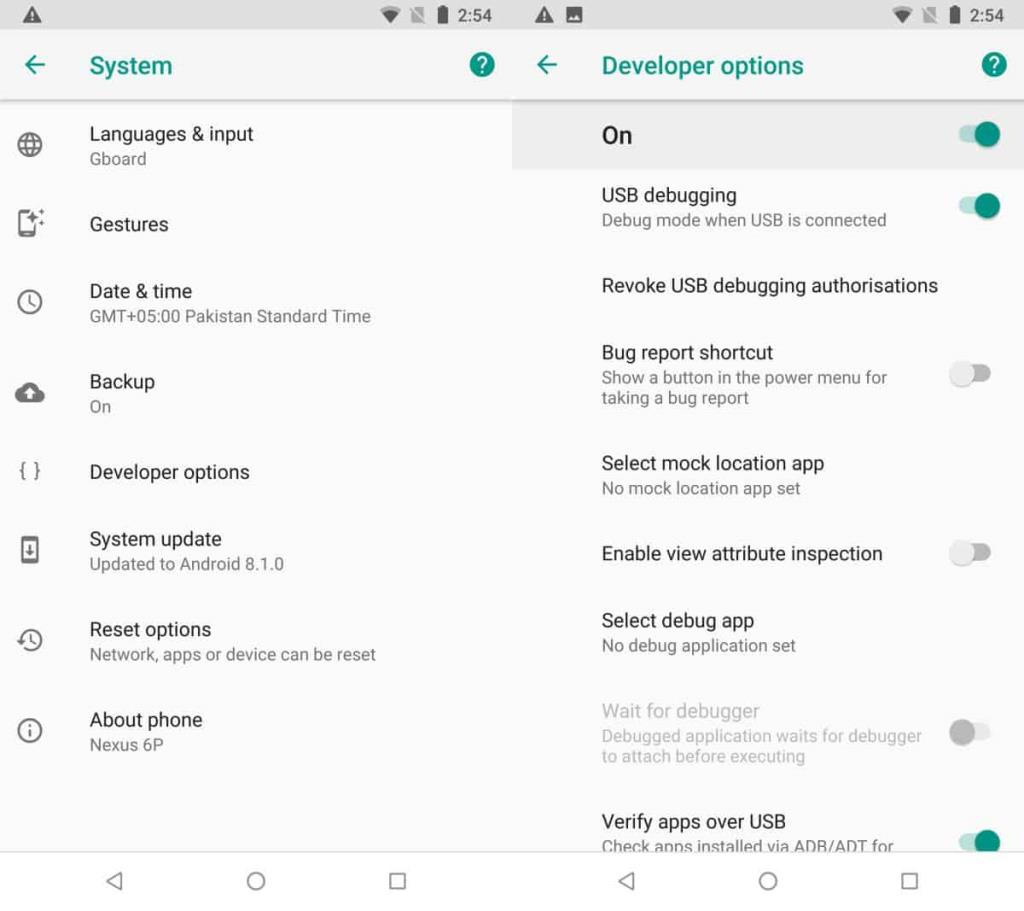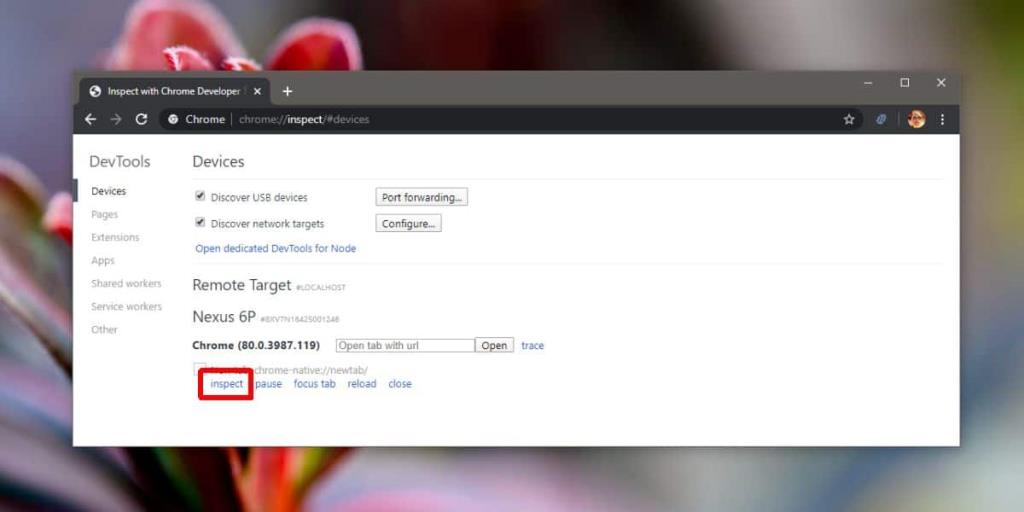Chrome dispose d'une console Web extrêmement utile pour le débogage de sites Web . Il est vraiment facile d'y accéder sur le bureau, mais la version Android de Chrome ne semble pas en avoir. En fait, le débogage de sites Web sur un navigateur Web mobile devient compliqué car peu de navigateurs disposent d'une console Web intégrée pour le débogage. Si vous utilisez Chrome sur votre appareil Android, vous pouvez obtenir le journal de la console pour n'importe quel site Web. Le seul problème est que vous devrez également utiliser votre bureau pour cela. Tout va ici ; Windows, Linux ou macOS, mais le navigateur Chrome doit être installé sur votre bureau.
Sur votre téléphone Android
Sur votre téléphone Android, vous devez faire trois choses ;
- Installez Chrome.
- Activez les options de développeur. Pour ce faire, accédez à l'application Paramètres, recherchez Système et appuyez sept fois sur le numéro de version.
- Activer le débogage USB. Parcourez les options du développeur et activez le débogage USB là-bas.
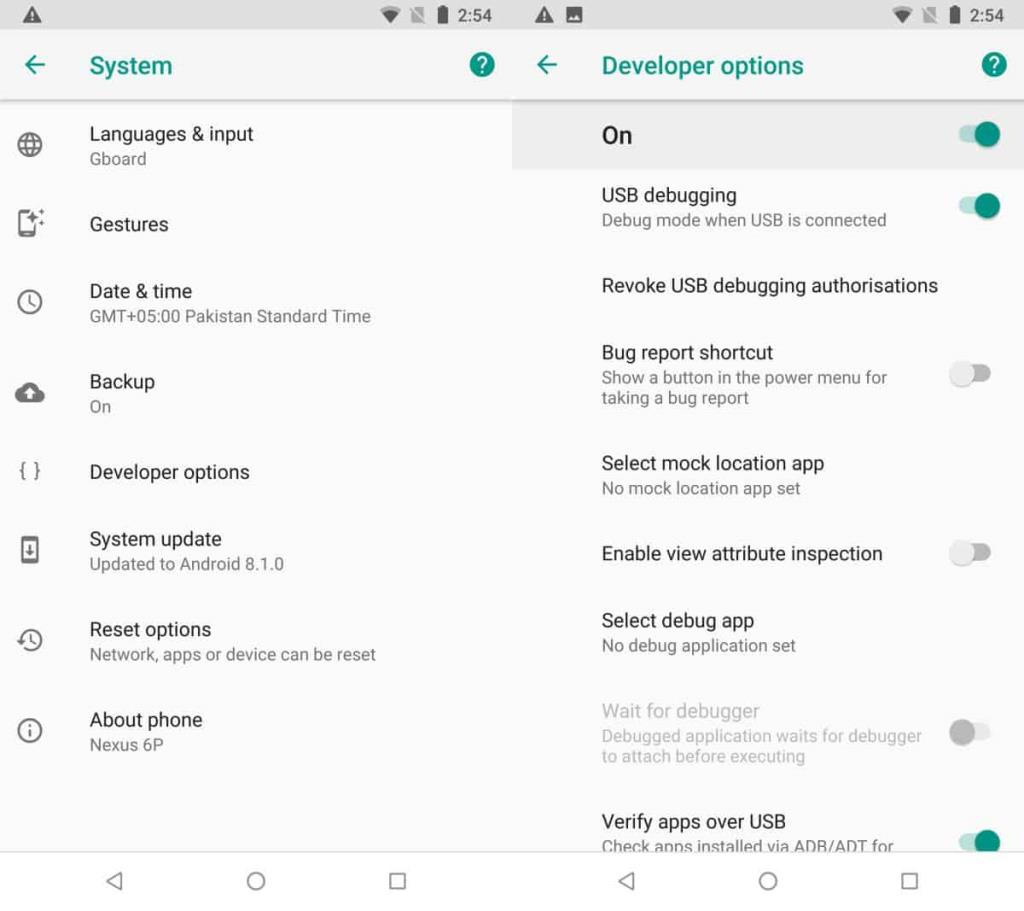
Une fois que vous avez fait tout ce qui précède, ouvrez Chrome sur votre téléphone et connectez votre téléphone à votre ordinateur via son câble de données. Si vous y êtes invité, autorisez le débogage USB sur votre téléphone. Accédez au site Web que vous souhaitez déboguer.
Sur votre bureau
Ouvrez Chrome sur votre bureau. Collez ce qui suit dans la barre d'URL et appuyez sur Entrée.
chrome://inspecter/#périphériques
Votre téléphone Android apparaîtra ici. Cliquez sur l'option Inspecter sous l'onglet pour lequel vous souhaitez afficher la console Web.
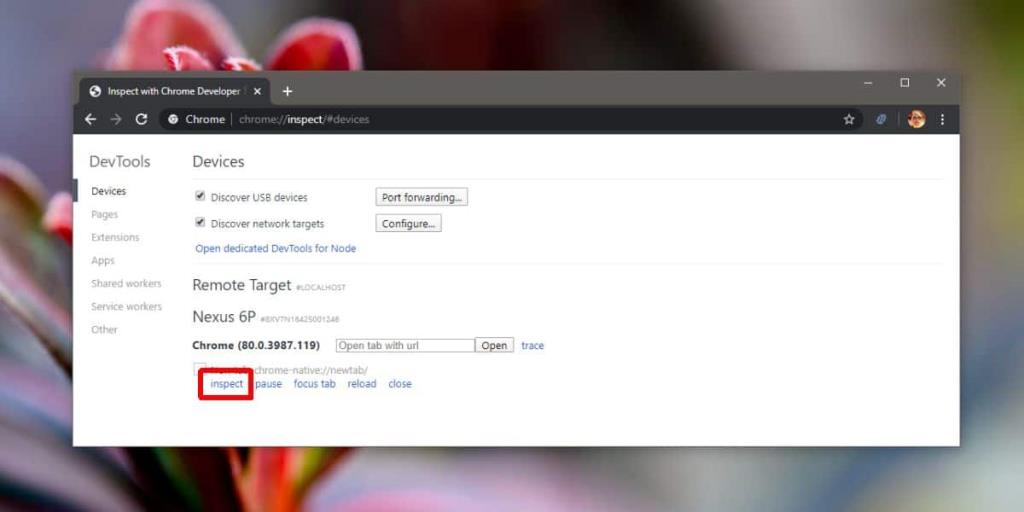
Une nouvelle fenêtre s'ouvrira. Vous pouvez interagir avec le navigateur Chrome sur votre téléphone Android via le panneau de gauche de cette fenêtre ou vous pouvez interagir avec lui sur votre appareil tant que vous ne le déconnectez pas de votre ordinateur.
En bas à droite, vous verrez la console correspondante. Lorsque vous avez fini d'interagir avec elle et que vous êtes prêt à enregistrer le journal de la console, cliquez avec le bouton droit à l'intérieur de la console et sélectionnez l'option d'enregistrement. Le fichier journal est enregistré en tant que fichier LOG, mais il peut être consulté à l'aide de n'importe quel éditeur de texte de votre choix.

Cela ne fonctionne qu'entre les navigateurs Chrome et non entre les navigateurs basés sur Chromium . Les navigateurs basés sur Chromium peuvent avoir une page interne pour les appareils, mais les chances qu'il détecte Chrome sur votre téléphone Android ou tout autre navigateur sur votre téléphone Android sont plutôt minces. Si vous devez tester un site Web sur un navigateur particulier basé sur Chromium, vous pouvez essayer cette astuce et voir si vous avez de la chance, mais il s'agit en grande partie d'une fonctionnalité Chrome.